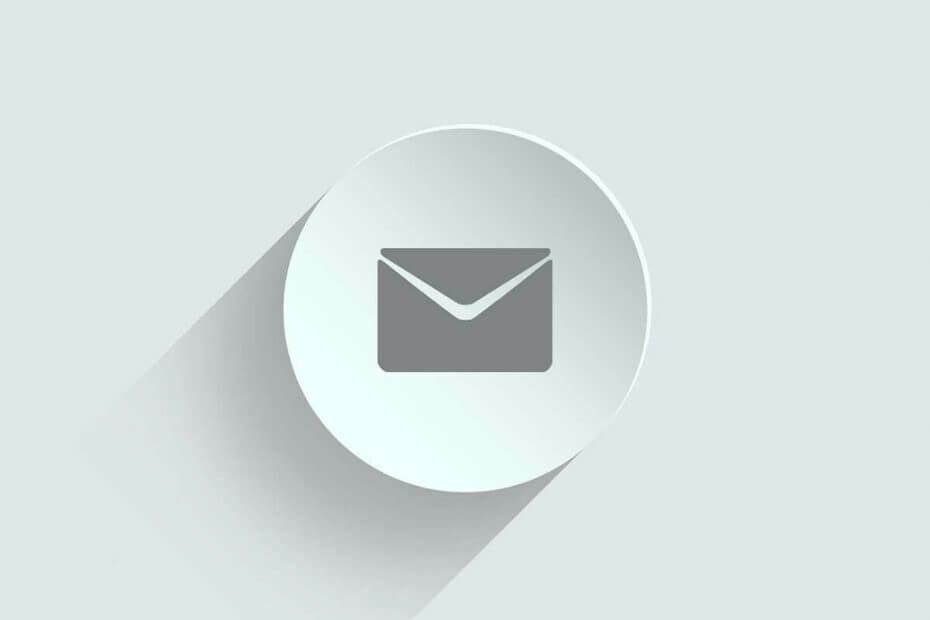
See tarkvara hoiab teie draiverid töökorras ja hoiab teid kaitstud tavaliste arvutivigade ja riistvaratõrgete eest. Kontrollige kõiki draivereid nüüd kolme lihtsa sammuga:
- Laadige alla DriverFix (kinnitatud allalaadimisfail).
- Klõpsake nuppu Käivitage skannimine leida kõik probleemsed draiverid.
- Klõpsake nuppu Draiverite värskendamine uute versioonide saamiseks ja süsteemi talitlushäirete vältimiseks.
- DriverFixi on alla laadinud 0 lugejaid sel kuul.
E-post ja kalender on üks Windows 10-ga eelinstallitud vaikerakendustest. Kuid mõned kasutajad võivad süsteemiressursside vabastamiseks või selle märguannete väljalülitamiseks eelistada taustarakenduse Mail keelamist. Mõni kasutaja võib soovida rakenduse Mail täielikult eemaldada, et see ei saaks mingil viisil vastuollu minna nende eelistatud e-posti kliendi tarkvaraga, näiteks Outlookiga. Need on kolm alternatiivset meetodit E-posti rakendus Windows 10-s.
Kuidas saavad kasutajad e-posti rakenduse keelata?
1. Keela meilimärguanded
- Kasutajad, kes peavad lihtsalt Maili märguanded keelama, saavad seda teha, kohandades rakenduse märguandeseadeid. Kõigepealt klõpsake menüüs Start käsku Mail.
- Seejärel klõpsake nuppu Seaded otse allpool olev nupp.
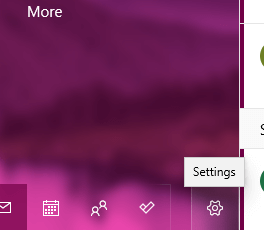
- Klõpsake nuppu Teatised otse allpool oleva hetktõmmise seadete avamiseks.
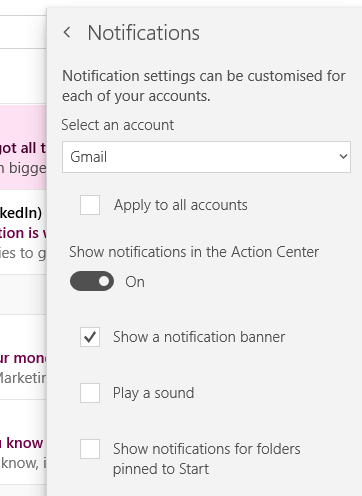
- Valige Rakenda kõikidele kontodele valik.
- Seejärel lülitage seade välja Kuva märguanded tegevuskeskuses seade.
2. Lülitage meilitausta rakendus välja
- Kasutajad saavad seadete kaudu taustarakendusena töötava Maili keelata. Selleks vajutage Windowsi klahvi + S kiirklahvi.
- Sisestage otsingukasti märksõna „taustarakendus”.
- Klõpsake taustarakendusi, et avada seadete aken nagu otse allpool olevas hetktõmmis.
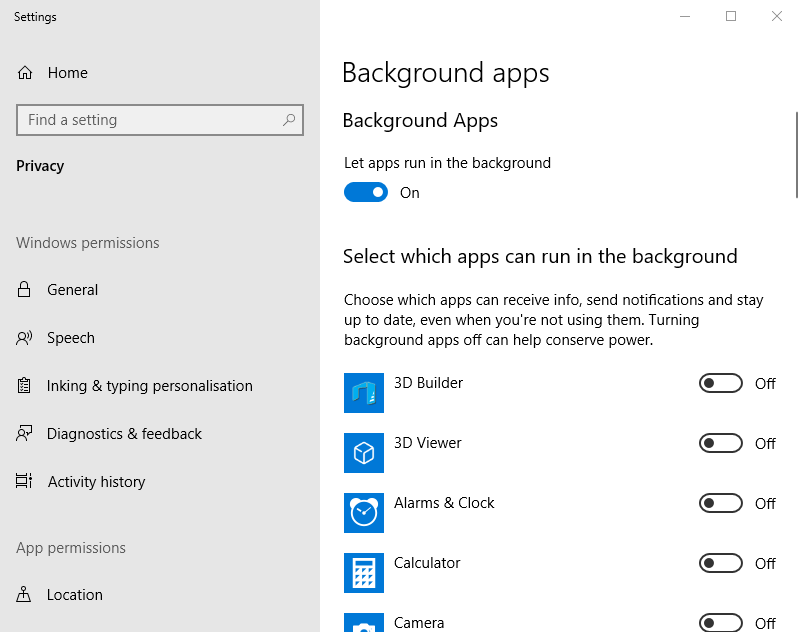
- Seejärel lülitage seade välja E-post ja kalender rakenduse seade.
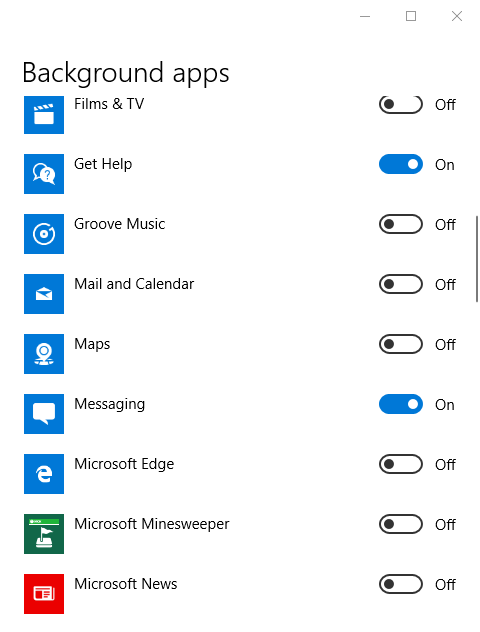
3. Desinstallige Mail
- Kasutajad, kes ei vaja Maili, saavad selle keelamiseks rakenduse täielikult desinstallida. Selleks klõpsake nuppu Otsimiseks sisestage siia tegumiriba nupp.
- Sisestage otsingu märksõnaks „rakendused”.
- Klõpsake allpool kuvatud akna avamiseks rakendusi ja funktsioone.
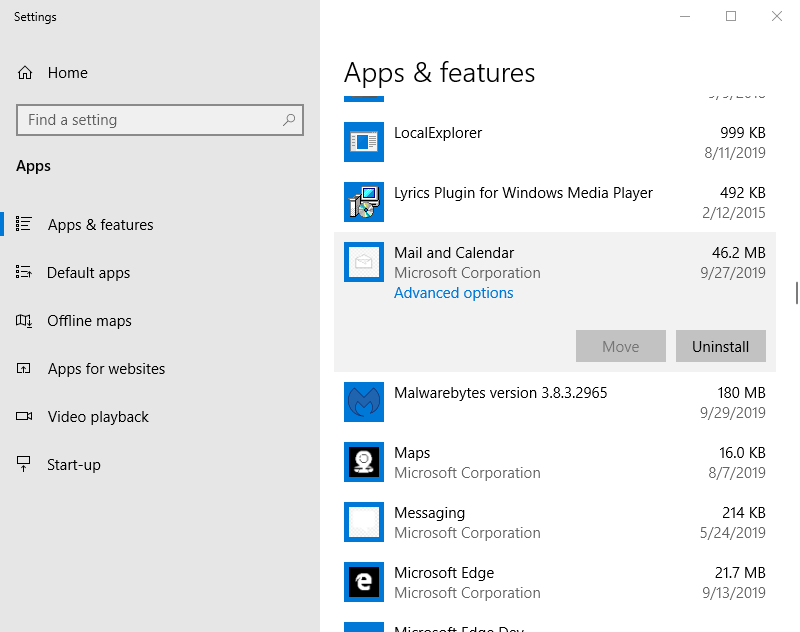
- Valige rakendus Mail ja Calendar.
- Vajutage Desinstalli nuppu.
- Vanemates Windows 10 ehitusversioonides võib mõnel kasutajal olla vaja PowerShelliga Mail ja Kalender eemaldada. Sisestage Windows 10 otsingukasti „PowerShell”.
- Paremklõpsake PowerShelli ja valige Käivita administraatorina valik.
- Seejärel sisestage 'Get-AppxPackage Microsoft.windowscommunicationsapps | Eemalda-AppxPackage ’ PowerShelli aken.
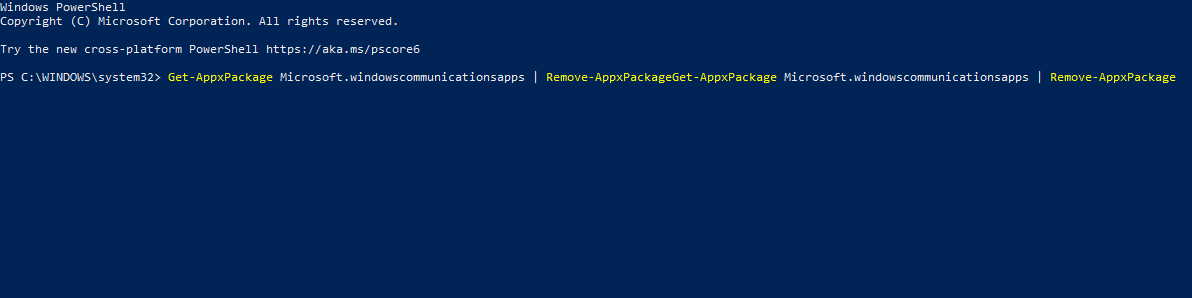
- Vajutage sisestusklahvi.
Nii saavad kasutajad Maili keelata. Kasutajad, kes peavad seda rakendust kasutama, saavad taustarakenduse Mail keelata ja selle märguanded välja lülitada. Need, kes kasutavad Outlooki, saavad Maili desinstallida, et rakendus täielikult keelata ja veenduda, et neid pole e-posti klient konfliktid.
SEOTUD ARTIKLID KONTROLLIMISEKS:
- Windows 10 vaikerakenduste desinstallimine ja uuesti installimine
- Kuidas keelata Windows 10-s rakenduse Mail vaikealkiri?
- Gmaili konto lisamine Microsofti rakendusse Mail ja Calendar
![Vigastatud printeridraiveri eemaldamine [STEP-by-STEP GUIDE]](/f/fa6c74e83bacaaf4d40f998286379e5d.jpg?width=300&height=460)
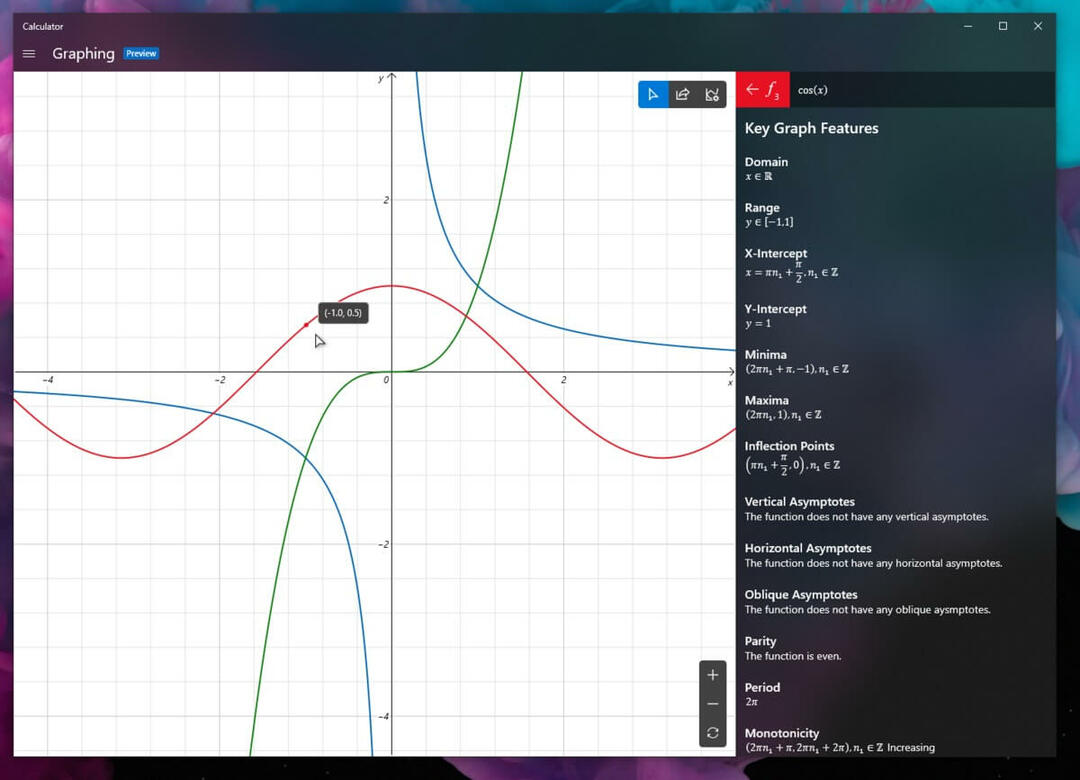
![E-post on kinni jäänud Outlook 2007 väljundkasti [ÜLDINE JUHEND]](/f/5c4ef8e088f49f8a222a644862baa4be.jpg?width=300&height=460)